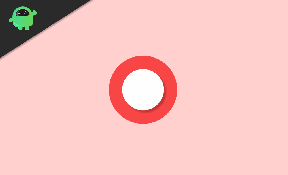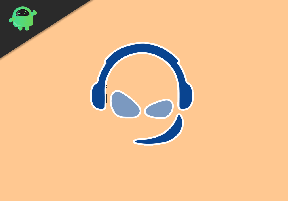إصلاح VirtualBox خطأ التثبيت فشل على Mac
Miscellanea / / August 04, 2021
Oracle VM VirtualBox عبارة عن برنامج Hypervisor مفتوح المصدر ومجاني يساعد في محاكاة x86 الافتراضية. البرنامج متاح على أنظمة تشغيل Windows و macOS و Linux و Solaris. المشكلة التي يطرحها هذا التطبيق هي خطأ في التثبيت ، والذي أصاب بشكل أساسي العديد من مستخدمي Mac مؤخرًا. في حين أن السبب قد يكون أي شيء ، فمن الضروري أن نجد حلًا موثوقًا به.
إصلاح VirtualBox خطأ التثبيت فشل على Mac

يحدث خطأ فشل التثبيت الذي يحدث على Mac أثناء محاولة تثبيت VirtualBox بشكل أساسي بسبب عدم سماح نظامك للشهادة التي يستخدمها المثبت. في مثل هذه الحالات ، ما يمكننا فعله هو الموافقة يدويًا على الشهادة. أدناه ، ندرج حلين مختلفين للمشكلة ، لذا إذا فشل الحل الأول ، يمكنك دائمًا الرجوع إلى الخطة ب. بدون أي مزيد من اللغط ، سنذهب مباشرة إلى دليلنا حول كيفية إصلاح VirtualBox خطأ التثبيت الفاشل على Mac.
الإصلاح 1 - السماح للشهادة للمثبت
- فتح مكتشف
- ضمن الأجهزة ، أخرج VirtualBox
- بعد ذلك ، افتح تفضيلات النظام
- من هناك ، اذهب إلى الأمانة و أمبير؛ خصوصية

- عندما تكون داخل الأمان والخصوصية ، سترى الرسالة تم حظر تحميل برنامج النظام من Oracle America تحت جنرال لواء التبويب. بجوار هذه الرسالة مباشرةً ، سترى ملف تسمح زر ، اضغط عليه

- بعد القيام بذلك ، حاول التثبيت مرة أخرى. من المفترض أن يؤدي هذا إلى حل المشكلة لمعظم المستخدمين ، ولكن إذا استمرت المشكلة ، فانتقل إلى الإصلاح التالي.
الإصلاح 2 - السماح للتطبيقات من مطورين غير معروفين
- لتبدأ ، اذهب إلى مكتشف
- من هناك ، انقر فوق اذهب القائمة ثم اختر خدمات

- من شاشة الأدوات المساعدة ، انقر فوق صالة

- بعد فتح Terminal ، أدخل الأمر التالي: sudo spctl - تعطيل رئيسي
- عند تنفيذ الأمر ، سيُطلب منك إدخال كلمة مرورك. أدخله ثم اخرج من Terminal
- بعد ذلك ، انتقل إلى تفضيلات النظام
- من هناك ، اذهب إلى الأمانة و أمبير؛ خصوصية
- بعد ذلك ، انقر فوق رمز القفل في أسفل الجانب الأيسر من النافذة

- سيطلب منك هذا الآن كلمة المرور الخاصة بك. ببساطة أدخله للمتابعة
- ثم من السماح للتطبيقات التي تم تنزيلها من ، انقر فوق في أى مكان اختيار
- انقر فوق رمز القفل مرة أخرى لحفظ التغييرات وحاول تثبيت VirtualBox مرة أخرى. بعد الانتهاء من ذلك ، يجب عليك تطبيق الخطوات التالية لعكس العملية لتأمين عودة النظام إلى طبيعته
- من أجل عكس هذه العملية ، افتح صالة واكتب الأمر التالي: udo spctl –master-enable
- اضغط على Enter ، أدخل كلمة المرور الخاصة بك ، واخرج من Terminal بمجرد تنفيذ الأمر.
من خلال ذلك ، نجحنا في تغطية الإصلاحين المحتملين اللذين سيساعدك في حل خطأ فشل التثبيت على Mac أثناء تثبيت VirtualBox. يرجى أن تضع في اعتبارك أن الإصلاح الثاني سيعرض أمان نظامك للخطر ، لذا تأكد من اتباع الخطوات الكاملة كما هو موضح في الإصلاح 2. ومع ذلك ، نأمل أن تكون قراءة الدليل أعلاه قد جلبت لك بعض المعلومات القيمة ومساعدتك. يرجى إعلامنا من خلال التعليق أدناه إذا كان لديك أي استفسارات أخرى بخصوص ذلك.
أيضا ، تحقق من موقعنا نصائح وحيل iPhone, نصائح وحيل للكمبيوتر الشخصي، و نصائح وحيل Android إذا كان لديك استفسارات عن ذلك أو تريد المساعدة. شكرا لك!